Tópicos semelhantes
Se Elfs
Quem está conectado?
Há 25 usuários online :: 0 registrados, 0 invisíveis e 25 visitantes Nenhum
[ Ver toda a lista ]
O recorde de usuários online foi de 257 em Ter 9 Mar 2021 - 16:59
Últimos assuntos
Social bookmarking



Conservar e compartilhar o endereço de [ELF] Sony Ericsson ELFs em seu site de social bookmarking
Conservar e compartilhar o endereço de Se Elfs™ O Maior Fórum de ELF´s para Celulares Sony Ericsson em seu site de social bookmarking
FIreworks 8.0 - Criando botões aqua
4 participantes
Se Elfs™ O Maior Fórum de ELF´s para Celulares Sony Ericsson :: Webdesign & Programação :: Adobe Fireworks :: Tutoriais
Página 1 de 1
 FIreworks 8.0 - Criando botões aqua
FIreworks 8.0 - Criando botões aqua
Neste Exemplo, usaremos um "Rounded Rectangle", mais a forma pode variar conforme a sua vontade!
» Inicie um novo documento. Crie um Rounded Rectangle (Figura1.1) com Roundness 100 (Figura1.2)

Figura1.1
Rounded Rectangle

Figura1.2
Roundness = 100
» Selecione a cor base. No exemplo usaremos o azul #1A4B8F
» Duplique o layer clicando na seta do topo da janela "Layers", selecionando "Duplicate Layer" (Figura3.1)

Figura3.1
Duplicando Layers
Se quiser, nomeie os layers como "Top" (o de cima) e "Bottom" (o de baixo)
» No Layer "Top", selecione o retângulo e aplique a cor branca. Com a ferramenta "Scale Tool" (pressione "Q"), reduza o retângulo como mostra a figura 4.1

Figura 4.1
» Crie um retângulo e o posicione em cima do retângulo branco (Figura 5.1). Troque a textura de "Solid" para "Linear", aplicando a cor "Black, White" (Figura 5.2). Agora, verticalize a textura (Figura 5.3)

Figura 5.1

Figura 5.2

Figura 5.3
» Selecione os dois retângulos do Layer "Top". Vá ao Menu Modify>Mask>Group As Mask. O resultado final será igual à figura 6.1

Figura 6.1
» Crie um novo layer e o nomeie como "Bottom Glow". Crie então um círculo (Figura 7.1)

Figura 7.1
Mude o "Fill" de "Solid " para "Radial" e aplique uma cor passando de um azul mais escuro para ums mais claro (Figura 7.2)

Figura 7.2
» Corte o círculo no meio (Figura 8.2) usando a ferramenta "Knife Tool" (Figura 8.1).

Figura 8.1

Figura 8.2
Após o corte, leve as duas partes para as extremidades (Figura 8.3)

Figura 8.3
Converta ambas as partes em Bitmap (Ctrl + Alt + Shift + Z).
» No meio Círculo da esquerda, selecione uma pequena parte da figura (Figura 9.1) e estique até a outra metade com a ferramenta "Scale Tool" ("Q") (Figura 9.2)

Figura 9.1

Figura 9.2
» Agrupe as duas metades. Com "Scale Tool" ("Q"), reduza este grupo semelhante à figura 10.1

Figura 10.1
Agora, aplique um "Gaussian Blur" (Xtras>Blur>Gaussian Blur) entre 10 a 16. O Botão ficará com mostra a figura 10.2.

Figura 10.2
» Para finalizar, o texto. Uma dica de fonte é a "Lucida Console".Adicione à ela uma sombra bem fraca. Veja a figura 11.1

Figura 11.1
Agora, para fazer em outras cores, basta apenas substituír a cor do retângulo base e do "Bottom Glow".
COmo exemplo no final vai ficar mais ou menos, assim:

Dependendo da versão do seu programa o caminho para as ferramentas pode mudar, como por exemplo o "gauseean Blur" o tutorial especifica como caminho (Xtras>Blur>Gaussian Blur) , ja no meu fica(filters/blur/gaussean blur), basta apenas procurar a ferramenta que o resto da certo!!
Você pode variar as cores e a fonte ao seu gosto!!
Espero que gostem e até o próximo tutorial!!!
» Inicie um novo documento. Crie um Rounded Rectangle (Figura1.1) com Roundness 100 (Figura1.2)

Figura1.1
Rounded Rectangle

Figura1.2
Roundness = 100
» Selecione a cor base. No exemplo usaremos o azul #1A4B8F
» Duplique o layer clicando na seta do topo da janela "Layers", selecionando "Duplicate Layer" (Figura3.1)

Figura3.1
Duplicando Layers
Se quiser, nomeie os layers como "Top" (o de cima) e "Bottom" (o de baixo)
» No Layer "Top", selecione o retângulo e aplique a cor branca. Com a ferramenta "Scale Tool" (pressione "Q"), reduza o retângulo como mostra a figura 4.1

Figura 4.1
» Crie um retângulo e o posicione em cima do retângulo branco (Figura 5.1). Troque a textura de "Solid" para "Linear", aplicando a cor "Black, White" (Figura 5.2). Agora, verticalize a textura (Figura 5.3)

Figura 5.1

Figura 5.2

Figura 5.3
» Selecione os dois retângulos do Layer "Top". Vá ao Menu Modify>Mask>Group As Mask. O resultado final será igual à figura 6.1

Figura 6.1
» Crie um novo layer e o nomeie como "Bottom Glow". Crie então um círculo (Figura 7.1)

Figura 7.1
Mude o "Fill" de "Solid " para "Radial" e aplique uma cor passando de um azul mais escuro para ums mais claro (Figura 7.2)

Figura 7.2
» Corte o círculo no meio (Figura 8.2) usando a ferramenta "Knife Tool" (Figura 8.1).

Figura 8.1

Figura 8.2
Após o corte, leve as duas partes para as extremidades (Figura 8.3)

Figura 8.3
Converta ambas as partes em Bitmap (Ctrl + Alt + Shift + Z).
» No meio Círculo da esquerda, selecione uma pequena parte da figura (Figura 9.1) e estique até a outra metade com a ferramenta "Scale Tool" ("Q") (Figura 9.2)

Figura 9.1

Figura 9.2
» Agrupe as duas metades. Com "Scale Tool" ("Q"), reduza este grupo semelhante à figura 10.1

Figura 10.1
Agora, aplique um "Gaussian Blur" (Xtras>Blur>Gaussian Blur) entre 10 a 16. O Botão ficará com mostra a figura 10.2.

Figura 10.2
» Para finalizar, o texto. Uma dica de fonte é a "Lucida Console".Adicione à ela uma sombra bem fraca. Veja a figura 11.1

Figura 11.1
Agora, para fazer em outras cores, basta apenas substituír a cor do retângulo base e do "Bottom Glow".
COmo exemplo no final vai ficar mais ou menos, assim:

Dependendo da versão do seu programa o caminho para as ferramentas pode mudar, como por exemplo o "gauseean Blur" o tutorial especifica como caminho (Xtras>Blur>Gaussian Blur) , ja no meu fica(filters/blur/gaussean blur), basta apenas procurar a ferramenta que o resto da certo!!
Você pode variar as cores e a fonte ao seu gosto!!
Espero que gostem e até o próximo tutorial!!!

Alex Lopes- Membro Ativo
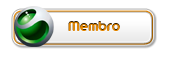
 S500i@W580i
S500i@W580i
Pontos: : 5572
Agradecimentos : 3 extrovertido
extrovertido
País de Origem :
 Re: FIreworks 8.0 - Criando botões aqua
Re: FIreworks 8.0 - Criando botões aqua

gostei do tutorial

Seelfs- Moderador

 w760
w760
Pontos: : 8793
Agradecimentos : 41 ¬¬
¬¬ Não estou muito ativo no fórum.
Não estou muito ativo no fórum.
País de Origem :
 Re: FIreworks 8.0 - Criando botões aqua
Re: FIreworks 8.0 - Criando botões aqua
Muito legal!



Thááá- Membro Ativo
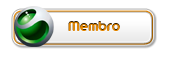
 w200i
w200i
Pontos: : 5589
Agradecimentos : 1 :]
:]
País de Origem :
 Re: FIreworks 8.0 - Criando botões aqua
Re: FIreworks 8.0 - Criando botões aqua
Vlw galerinha!!

Alex Lopes- Membro Ativo
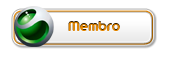
 S500i@W580i
S500i@W580i
Pontos: : 5572
Agradecimentos : 3 extrovertido
extrovertido
País de Origem :
 Re: FIreworks 8.0 - Criando botões aqua
Re: FIreworks 8.0 - Criando botões aqua
lol e estranho,to familiarizado com o ps,to tentando fazer uns trabalhos 


Seelfs- Moderador

 w760
w760
Pontos: : 8793
Agradecimentos : 41 ¬¬
¬¬ Não estou muito ativo no fórum.
Não estou muito ativo no fórum.
País de Origem :
 Re: FIreworks 8.0 - Criando botões aqua
Re: FIreworks 8.0 - Criando botões aqua
Pior que é mesmo, estou familiarizado aom ele, fui tenatr mexer no fs e levei uma surra que nunca mais eu quis saber, rsrsrs
Mais tudo é costume!!
Mais tudo é costume!!

Alex Lopes- Membro Ativo
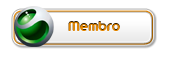
 S500i@W580i
S500i@W580i
Pontos: : 5572
Agradecimentos : 3 extrovertido
extrovertido
País de Origem :

Thááá- Membro Ativo
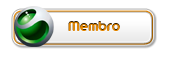
 w200i
w200i
Pontos: : 5589
Agradecimentos : 1 :]
:]
País de Origem :

Nathalia- Membro
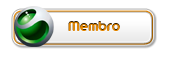
 W200
W200
Pontos: : 5516
Agradecimentos : 2 ...
...
País de Origem :

Nathalia- Membro
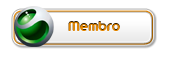
 W200
W200
Pontos: : 5516
Agradecimentos : 2 ...
...
País de Origem :
 Tópicos semelhantes
Tópicos semelhantes» Fireworks - Efeito Aqua Evançado!!!
» FireWorks 8 - Criar Efeitos
» Fireworks 8.0 - Como Criar Animações
» FireWorks 8 - Criar Efeitos
» Fireworks 8.0 - Como Criar Animações
Se Elfs™ O Maior Fórum de ELF´s para Celulares Sony Ericsson :: Webdesign & Programação :: Adobe Fireworks :: Tutoriais
Página 1 de 1
Permissões neste sub-fórum
Não podes responder a tópicos
 Portal
Portal






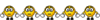

» [Symbian]Anrufen (MMORPG)
» DROS, o MS-DOS para seu celular.
» Corrigir o erro "FALHA NA OPERAÇÃO"
» Seja bem vindo e apresente-se aqui.
» Coloque seu Desktop aqui
» [PS2]-The GodFather
» 10 Fontes para TURBINAR seu celular
» [Donwload]S40 Theme Studio 2.2 (Criador de Temas para Nokia)
» [TEMAS] Temas 128x160